מטרה
במאמר הזה מוסבר איך לשלב את Place Search Element עם מפות Google כדי לעזור למשתמשים למצוא מקומות באמצעות חיפוש בסביבה או חיפוש טקסטואלי, וכך לשפר את היכולת שלהם לחקור נקודות עניין. כדאי להשתמש ברכיב Place Details Compact כדי לספק פרטים נוספים על המקומות שמוצגים באפליקציה.
מהו רכיב חיפוש מקומות?
האלמנט Place Search הוא חלק מ-Places UI Kit ב-Maps JavaScript API. זהו רכיב HTML שמציג את תוצאות החיפוש של מקום ישירות בפורמט של רשימה בתוך האפליקציה. האלמנט הזה מפשט את התהליך של הצגת מקומות שנמצאו באמצעות חיפוש בקרבת מקום או חיפוש טקסטואלי, ומספק חוויית משתמש חלקה לגילוי מקומות. כשמשתמש בוחר מקום מהרשימה, אפשר להציג את הפרטים שלו במפה, לרוב באמצעות חלון מידע ורכיב פרטי המקום.
הדמיה של גילוי מקומות
בתמונה הבאה אפשר לראות דוגמה לשימוש ברכיב 'חיפוש מקומות'. בצד ימין מוצגת רשימת מסעדות (רכיב חיפוש המקומות). כשבוחרים מסעדה, הפרטים שלה מופיעים בחלון מידע במפה, והמפה מתמקדת במיקום שלה.
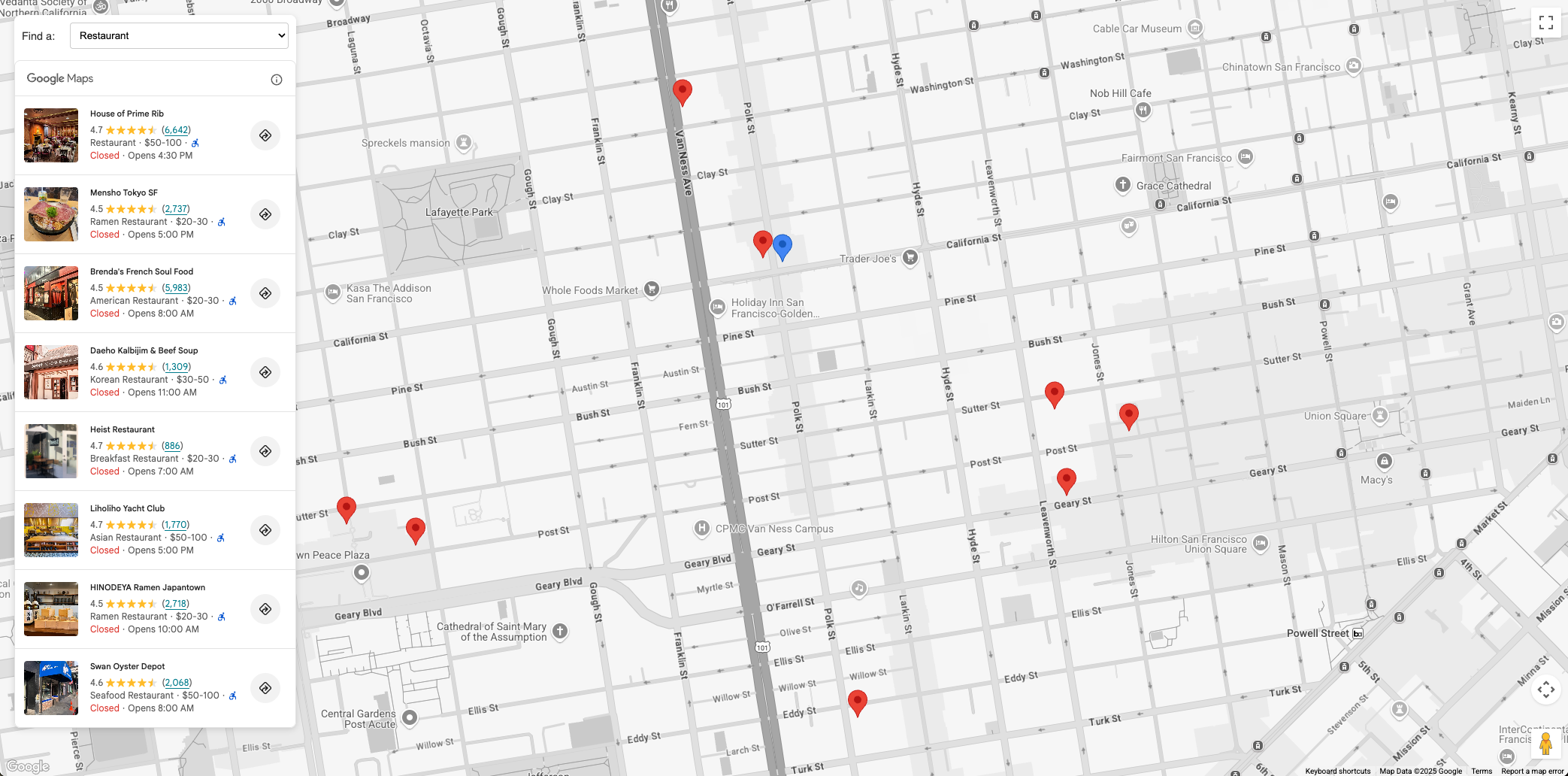
תרחישים לדוגמה לחיפוש מקומות
שילוב של רכיב חיפוש המקומות יכול לשפר מגוון אפליקציות בתחומים שונים:
- תיירות: מאפשרת לתיירים לחפש אטרקציות, מלונות או סוגים ספציפיים של מאכלים באזור מסוים.
- נדל"ן: מאפשרים לקונים או לשוכרים פוטנציאליים למצוא בקרבת מקום בתי ספר, סופרמרקטים או אפשרויות תחבורה ציבורית.
- לוגיסטיקה ושירותים: עוזרים לנהגים למצוא תחנות טעינה לרכב חשמלי, תחנות דלק או מרכזי שירות ספציפיים.
תהליך העבודה של הפתרון: הטמעה של תכונת איתור מקומות
בקטע הזה מוסבר איך לשלב את רכיב חיפוש המקומות כדי לגלות מקומות במפה, כולל קטעי קוד לאינטראקציה עם ערכת כלי ה-UI של Places. במאמר הזה נסביר איך לאתחל את המפה ואיך להטמיע את הפונקציות של חיפוש בקרבת מקום וחיפוש באמצעות טקסט. לבסוף, נשתמש ברכיב Place Details כדי להציג פרטים נוספים על מקום מסוים, בלחיצה על הסיכה שלו במפה.
דרישות מוקדמות
מומלץ לקרוא את המסמכים הבאים:
- Place Search Element – משמש לחשיפת מקומות באמצעות Nearby Search או Text Search
- Place Details Element - משמש להצגת פרטים של מקום ספציפי
- Maps JavaScript API – משמש להצגת מפה בדף שלכם ולייבוא של Places UI Kit
מפעילים את Maps JavaScript API ואת Places UI Kit בפרויקט.
לפני שמתחילים, צריך לוודא שטענתם את Maps JavaScript API וייבאתם את הספריות הנדרשות. בנוסף, אנחנו מניחים שיש לכם ידע מעשי בפיתוח אתרים, כולל HTML, CSS ו-JavaScript.
הוספת מפה לדף
השלב הראשון הוא להוסיף מפה לדף. המפה הזו תשמש להצגת תוצאות של רכיב חיפוש מקומות כסיכות שאפשר לבחור.
יש שתי דרכים להוסיף מפה לדף:
- שימוש ב
gmp-mapרכיב אינטרנט HTML. - באמצעות JavaScript.
קטעי הקוד בדף הזה נוצרו באמצעות מפה של JavaScript.
אפשר להגדיר את המפה כך שהיא תתמקד במיקום שבו רוצים שהמשתמש יחפש, כמו מלון, או להגדיר אותה כך שהיא תבקש את המיקום הנוכחי של המשתמש כדי להתמקד בו. לצורך המסמך הזה, נשתמש במיקום קבוע כדי לעגן את החיפוש.
אם אתם רוצים להציג מקומות בקרבת מיקום קבוע, כמו מלון, מציבים סמן במפה כדי לייצג את המקום הזה. לדוגמה:

המפה ממוקמת במרכז סן פרנסיסקו, עם סיכה כחולה שמייצגת את המקום שאנחנו מחפשים בסביבה. צבע הסיכה הותאם אישית באמצעות PinElement.
הכלי לבחירת סוג המפה הוסתר מממשק המשתמש.
הגדרת אלמנט חיפוש מקומות
עכשיו אפשר להגדיר את ה-HTML ואת ה-CSS כדי להציג את רכיב חיפוש המקומות. בדוגמה הזו, נציף את הרכיב מעל הצד השמאלי של המפה, אבל מומלץ לנסות פריסות שונות שמתאימות לאפליקציה שלכם.
האלמנט Place Search (חיפוש מקומות) משתמש בגישה הצהרתית. במקום להגדיר אותו כולו ב-JavaScript, מגדירים את סוג החיפוש ישירות ב-HTML על ידי הטמעת רכיב בקשה, כמו <gmp-place-nearby-search-request>, בתוך הרכיב הראשי <gmp-place-search>.
בקוד ה-HTML, מאתחלים רכיב <gmp-place-search>. כדי להפעיל אירועי קליקים על התוצאות, צריך להשתמש במאפיין selectable. בתוך התג, מוסיפים את התג <gmp-place-nearby-search-request> כדי לציין שהרכיב הזה ישמש לחיפוש בסביבה.
<gmp-place-search selectable>
<gmp-place-nearby-search-request>
</gmp-place-nearby-search-request>
</gmp-place-search>
כדי לבצע חיפוש ראשוני ולהציג תוצאות, נשתמש ב-JavaScript כדי לקבל הפניה לרכיב הבקשה המקונן ולהגדיר את המאפיינים שלו. מאתחלים Circle לשימוש כ-locationRestriction, באמצעות מיקום הסמן מהשלב הקודם כנקודת המרכז. לאחר מכן, מגדירים את המאפיינים locationRestriction ו-includedPrimaryTypes ברכיב הבקשה כדי להפעיל את החיפוש.
קטע הקוד שמשמש לכך הוא:
// Get references to the Place Search and its nested request element
const placeSearchElement = document.querySelector("gmp-place-search");
const placeSearchRequestElement = document.querySelector("gmp-place-nearby-search-request");
// Define the location restriction for the search
const circleRestriction = new Circle({
center: marker.position,
radius: 500
});
// Set the properties on the request element to perform an initial search for restaurants.
placeSearchRequestElement.locationRestriction = circleRestriction;
placeSearchRequestElement.includedPrimaryTypes = ['restaurant'];
דוגמה לאופן שבו האפליקציה יכולה להיראות בשלב הזה:
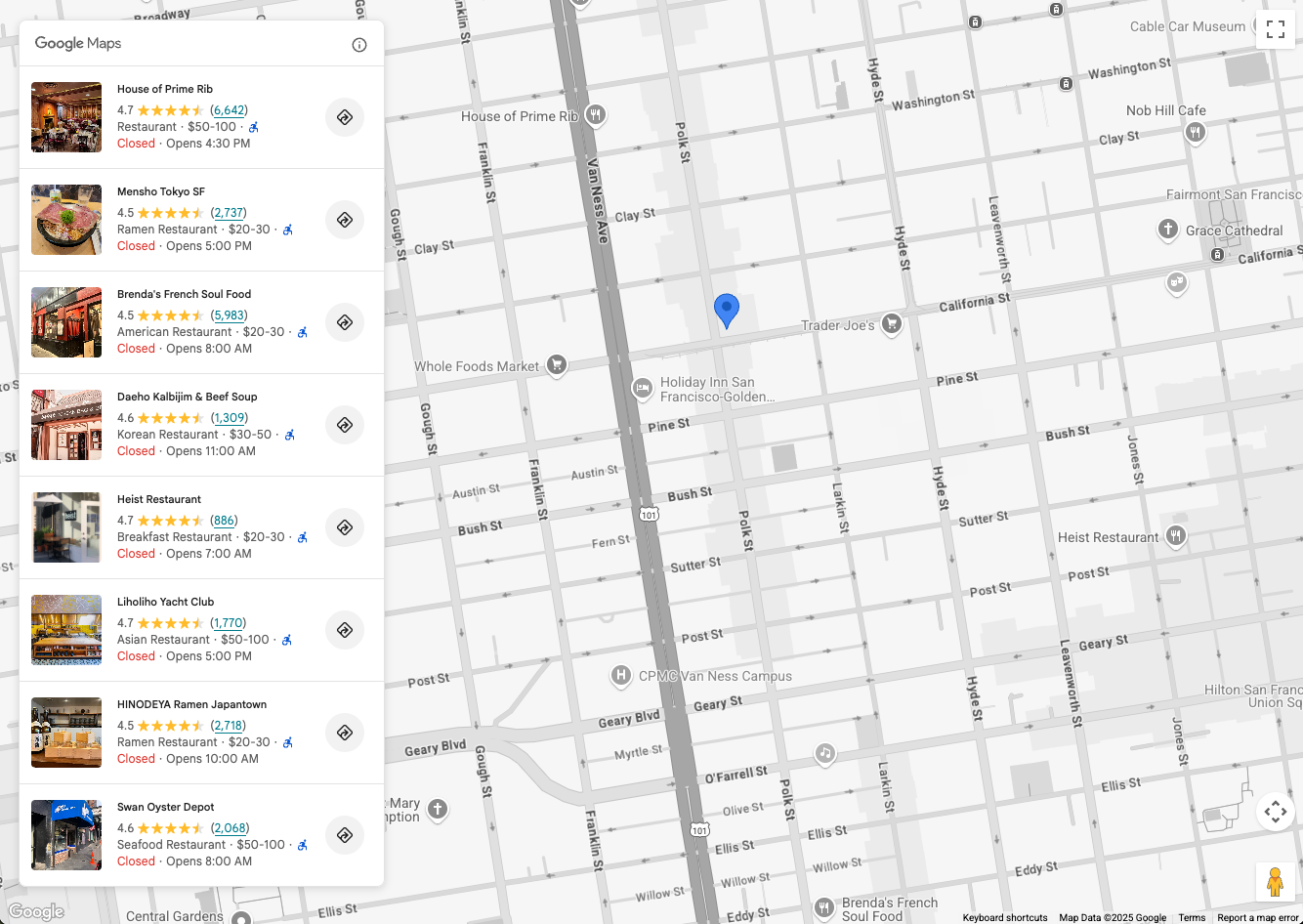
המשתמשים יכולים לחפש
רכיב חיפוש המקומות מאפשר שתי אפשרויות חיפוש:
-
<gmp-place-nearby-search-request>– הצגת תוצאות חיפוש מחיפוש מקומות בקרבת מקום, באמצעות סוגי מקומות. -
<gmp-place-text-search-request>– הצגת תוצאות חיפוש מחיפוש טקסט במקומות, באמצעות קלט טקסט חופשי כמו 'סושי בתל אביב'.
אלה אלמנטים מקוננים בתוך <gmp-place-search>. לאחר מכן מפעילים חיפושים על ידי הגדרת מאפיינים ברכיב הבקשה המקונן הזה באמצעות JavaScript.
בקטע הזה מתוארת ההטמעה של שתי השיטות.
חיפוש בקרבת מקום
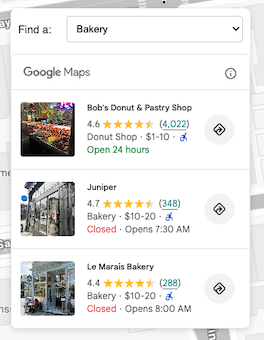
כדי לאפשר למשתמשים לבצע חיפוש של מקומות קרובים, קודם צריך ליצור רכיב בממשק המשתמש שבו הם יוכלו לבחור סוג מקום. בוחרים את שיטת הבחירה שהכי מתאימה לאפליקציה, למשל, רשימה נפתחת עם מבחר של סוגי מקומות.
מומלץ לבחור קבוצת משנה של סוגים שרלוונטיים לתרחיש השימוש שלכם.
לדוגמה, אם אתם מפתחים אפליקציה שמציגה לתיירים את המקומות שנמצאים בקרבת מלון, יכול להיות שתבחרו באפשרויות הבאות: bakery, coffee_shop, museum, restaurant ו-tourist_attraction.
קוד ה-HTML צריך להכיל את האלמנט <gmp-place-search> עם האלמנט <gmp-place-nearby-search-request> שמוטמע בתוכו.
<gmp-place-search selectable>
<gmp-place-nearby-search-request>
</gmp-place-nearby-search-request>
</gmp-place-search>
לאחר מכן, יוצרים מאזין JavaScript לאירוע change בבורר סוג המקום. המאזין הזה יקרא לפונקציה שמעדכנת את המאפיינים של רכיב <gmp-place-nearby-search-request>, מה שיפעיל באופן אוטומטי חיפוש חדש ויעדכן את הרשימה.
// Get a reference to the nested request element
const placeSearchRequestElement = document.querySelector('gmp-place-nearby-search-request');
// Function to update the place search based on the selected type
function updatePlaceList() {
const selectedType = placeTypeSelect.value;
if (!selectedType) {
// If no type is selected, don't perform a search.
// You could optionally hide the list or clear previous results here.
placeSearchElement.style.display = 'none';
return;
}
placeSearchElement.style.display = 'block';
// Set properties on the request element to trigger a new search
placeSearchRequestElement.locationRestriction = searchCircle;
placeSearchRequestElement.maxResultCount = 8;
placeSearchRequestElement.includedPrimaryTypes = [selectedType];
}
אותו searchCircle משלב ההגדרה משמש עבור locationRestriction. הנכס includedPrimaryTypes מוגדר לערך שנבחר על ידי המשתמש. אפשר גם להגדיר את הפרמטר האופציונלי maxResultCount כדי להגביל את מספר התוצאות.
חיפוש טקסט
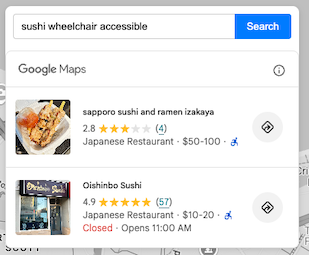
כדי להפעיל חיפוש טקסט, צריך לשנות את הגדרת ה-HTML. במקום בקשת חיפוש בקרבת מקום, מטמיעים רכיב <gmp-place-text-search-request>.
<gmp-place-search selectable>
<gmp-place-text-search-request>
</gmp-place-text-search-request>
</gmp-place-search>
מוסיפים ל-UI תיבת קלט טקסט ולחצן חיפוש. יוצרים מאזין JavaScript לאירוע click של הלחצן. ה-event handler יקבל את הקלט של המשתמש ויעדכן את המאפיינים של רכיב <gmp-place-text-search-request> כדי לבצע את החיפוש.
// Get a reference to the text search request element
const placeTextSearchRequestElement = document.querySelector('gmp-place-text-search-request');
const textSearchInput = document.getElementById('textSearchInput');
const textSearchButton = document.getElementById('textSearchButton');
textSearchButton.addEventListener('click', performTextSearch);
function performTextSearch() {
const query = textSearchInput.value.trim();
if (!query) {
console.log("Search query is empty.");
return;
}
// Set properties on the request element to trigger a new search
placeTextSearchRequestElement.textQuery = query;
placeTextSearchRequestElement.locationBias = map.getBounds();
placeTextSearchRequestElement.maxResultCount = 8;
}
כאן אנחנו מגדירים את המאפיין textQuery עם הקלט של המשתמש. אנחנו גם מספקים locationBias באמצעות גבולות המפה הנוכחיים, שמורה ל-API להעדיף תוצאות באזור הזה בלי להגביל אותן באופן מוחלט. הפרמטר האופציונלי maxResultCount מגביל את מספר התוצאות שמוחזרות.
הצגת סיכות ופרטים של מקומות
עכשיו האפליקציה יכולה לבצע חיפוש של מקום ולאכלס את הרכיב. בשלב הבא נשפר את הפונקציונליות שלו באמצעות:
- הצגת סיכות במפה לכל מקום שאוכלס ברכיב Place Search.
- לאפשר למשתמש ללחוץ על סיכה או על המקום בתוך רכיב חיפוש המקומות כדי להציג פרטים נוספים על המקום הספציפי הזה.
העיקרון של השלב הזה זהה בין אם האפליקציה משתמשת בחיפוש בקרבת מקום או בחיפוש טקסטואלי.
קודם מוסיפים משתנה גלובלי לקוד JavaScript כדי לאחסן את סמני המיקום. כך תוכלו להסיר אותם כשהחיפוש משתנה ולטפל באירועי לחיצה.
let markers = {};
יוצרים פונקציה להוספת סמנים למפה. המערכת תקרא לפונקציה הזו בכל פעם שייטענו תוצאות חיפוש חדשות. הוא יבצע את הפעולות הבאות:
- מסירים מהמפה את כל סמני המקומות הקיימים.
- מבצעים לולאה על התוצאות מרכיב חיפוש המקומות ומוסיפים סמן לכל אחת מהן.
- משנים את גבולות המפה כך שכל הסמנים החדשים יהיו גלויים.
כדי להאזין לזמינות של תוצאות החיפוש, מוסיפים gmp-loadevent listener
לרכיב <gmp-place-search>. האירוע הזה מופעל אחרי שחיפוש מסתיים והתוצאות מוצגות.
נוסיף את ה-listener בתוך פונקציית החיפוש (למשל, updatePlaceList), ומשתמשים באפשרות { once: true } כדי לוודא שהיא מופעלת רק עבור התוצאות של החיפוש הנוכחי.
// In your search function, after setting the request properties:
placeSearchElement.addEventListener('gmp-load', addMarkers, { once: true });
הפונקציה addMarkers נראית כך:
async function addMarkers() {
const { LatLngBounds } = await google.maps.importLibrary("core");
const bounds = new LatLngBounds();
if (placeSearchElement.places.length > 0) {
// Remove existing markers
for (const m in markers) {
markers[m].map = null;
}
markers = {};
// Loop through each place from the search results
// and add a marker for each one.
for (const place of placeSearchElement.places) {
const marker = new google.maps.marker.AdvancedMarkerElement({
map: map,
position: place.location,
});
markers[place.id] = marker;
bounds.extend(place.location);
marker.collisionBehavior = google.maps.CollisionBehavior.REQUIRED_AND_HIDES_OPTIONAL;
// Add a click listener for each marker.
marker.addListener('gmp-click', (event) => {
// The main logic for showing details will go here.
});
}
// Position the map to display all markers.
map.setCenter(bounds.getCenter());
map.fitBounds(bounds);
}
}
אחרי השלמת השלב הזה, האפליקציה תיראה כך, עם האפשרות להציג סמנים לכל מקום שמוחזר על ידי רכיב חיפוש המקומות:
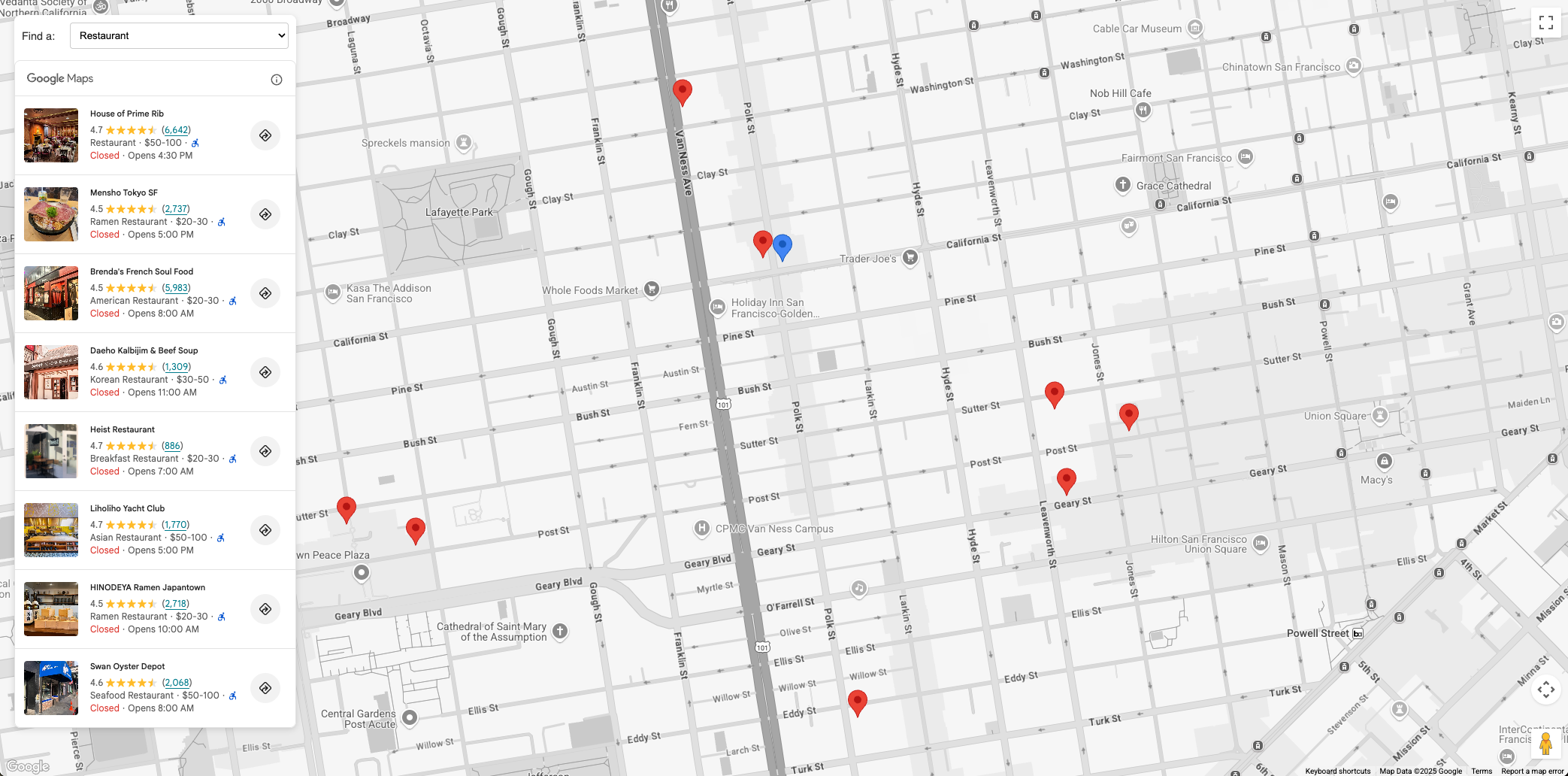
עכשיו כשיש לנו סמנים במפה, השלב האחרון הוא לטפל באירועי לחיצה על סמנים ועל רכיבים כדי להציג חלון מידע עם פרטי המקום, שסופקו על ידי רכיב פרטי המקום. בדוגמה הזו נשתמש ברכיב Place Details Compact.
מוסיפים לקוד את ה-HTML של רכיב קומפקטי של פרטי מקום, לדוגמה:
<gmp-place-details-compact orientation="vertical" style="display: none;">
<gmp-place-all-content></gmp-place-all-content>
<gmp-place-attribution light-scheme-color="gray" dark-scheme-color="white"></gmp-place-attribution>
</gmp-place-details-compact>
ההגדרה של style היא display: none, והיא לא תהיה גלויה עד שיהיה בה צורך.
gmp-place-all-content מועבר כדי לעבד את כל תוכן האלמנט. כדי לבחור איזה תוכן יוצג, אפשר לעיין במסמכים בנושא Place Details Compact Element.
יוצרים משתנה גלובלי ב-JavaScript כדי להחזיק הפניה לרכיב Place Details Compact, ומאכלסים אותו בקוד האתחול, לדוגמה:
let placeDetailsElement;
...
placeDetailsElement = document.querySelector('gmp-place-details-compact');
בתוך הפונקציה addMarkers, מוסיפים מאזין אירועים gmp-click לכל סמן, ומגדירים את רכיב הפרטים של המקום כך שיציג את פרטי המקום על ידי העברת מזהה המקום של הסמן הנוכחי.
אחרי שמסיימים, נפתח חלון מידע שמציג את רכיב הפרטים של המקום, שמעוגן לסמן.
לבסוף, המפה ממוקמת באזור התצוגה של המקום שנבחר, כך שהיא גלויה.
async function addMarkers() {
...
marker.addListener('gmp-click', (event) => {
//Set up Place Details Compact Widget
placeDetailsElement.style.display = "block";
// Remove any existing place request element
const existingPlaceRequest = placeDetailsElement.querySelector('gmp-place-details-place-request');
if (existingPlaceRequest) {
existingPlaceRequest.remove();
}
// Create and configure the new place request element
const placeRequestElement = new google.maps.places.PlaceDetailsPlaceRequestElement({ place: place.id });
// Prepend the new place request element to the main widget
placeDetailsElement.prepend(placeRequestElement);
if (infoWindow.isOpen) {
infoWindow.close();
}
infoWindow.setOptions({
content: placeDetailsElement
});
infoWindow.open({
anchor: marker,
map: map
});
// Position the map to show the selected place
placeDetailsElement.addEventListener('gmp-load', () => {
map.fitBounds(place.viewport, { top: 500, left: 400 });
});
});
...
});
}
}
כדי לאפשר למשתמש ללחוץ על מקום ברשימת המקומות כדי להציג את רכיב הפרטים של המקום, מוסיפים את הקוד הבא ל-JavaScript אחרי הקריאה ל-configureFromSearchNearbyRequest.
placeSearchElement.addEventListener("gmp-select", ({ place }) => {
if (markers[place.id]) {
markers[place.id].click();
}
});
אחרי השלמת השלב הזה, האפליקציה תוכל להשתמש בחיפוש בקרבת מקום או בחיפוש טקסט כדי לאכלס את רכיב רשימת המקומות. התוצאות של הפעולה הזו יציגו סיכות במפה, ולחיצה על סיכה או על מקום ברשימת המקומות תציג חלון מידע עם פרטי המקום, שסופקו על ידי רכיב פרטי המקום הקומפקטי.
האפליקציה תיראה כך:
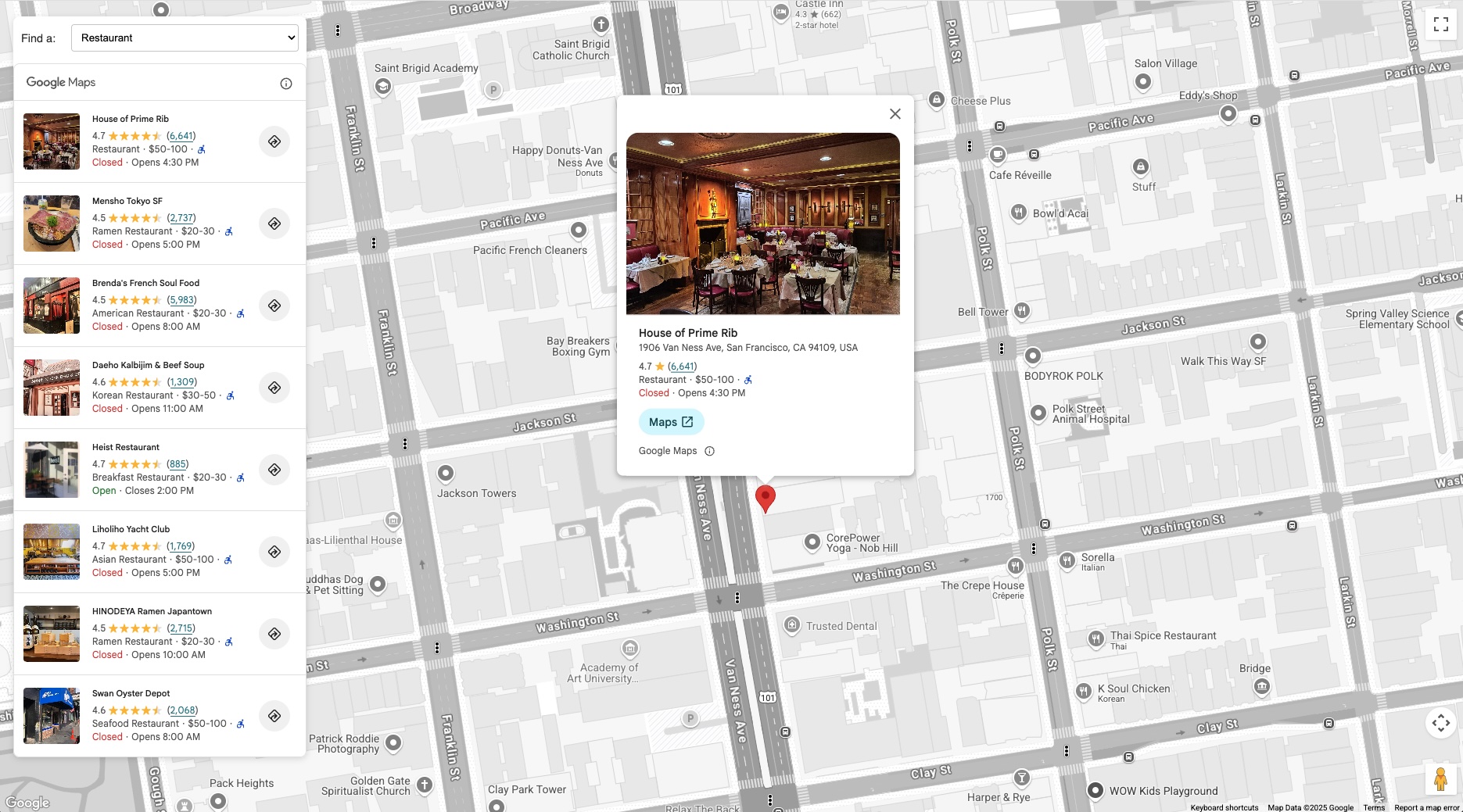
סיכום
השילוב של רכיב חיפוש המקומות עם רכיב פרטי המקום הקומפקטי מספק דרך יעילה להוסיף תכונות עשירות של גילוי מקומות לאפליקציות של Google Maps Platform.
כדאי לנסות את Places UI Kit עוד היום כדי לאפשר למשתמשים שלכם למצוא מקומות ולחקור אותם באמצעות חיפושים בסביבה וחיפושים טקסטואליים, ולהציג פרטים עשירים על מקומות, וכך לשפר את האינטראקציה שלהם עם תרחישי השימוש שלכם לגילוי מקומות.
תורמים
Henrik Valve | DevX Engineer

